Vì AirPods nhỏ và nhẹ nên đôi khi chúng dễ bị thất lạc. Tin tốt là trước khi bới tung nhà cửa để tìm tai nghe bị mất, bạn có thể theo dõi chúng bằng iPhone. Bài viết sau đây sẽ chỉ cho bạn cách tìm AirPods bị mất bằng ứng dụng Find My của Apple!
AirPods sẽ tự động xuất hiện trong Find My
Điểm tuyệt vời nhất khi theo dõi AirPods là không cần thiết lập. Chỉ cần bạn kết nối AirPods với thiết bị Apple và Apple ID, chúng sẽ tự động xuất hiện trong ứng dụng Find My.
Bạn có thể truy cập ứng dụng Find My bằng iPhone, iPad, Mac hoặc thậm chí trên web tại iCloud.com. Khi sử dụng Find My trên thiết bị khác, bạn cần dùng cùng Apple ID trên thiết bị mà AirPods được kết nối.
Cách theo dõi AirPods bằng ứng dụng Find My
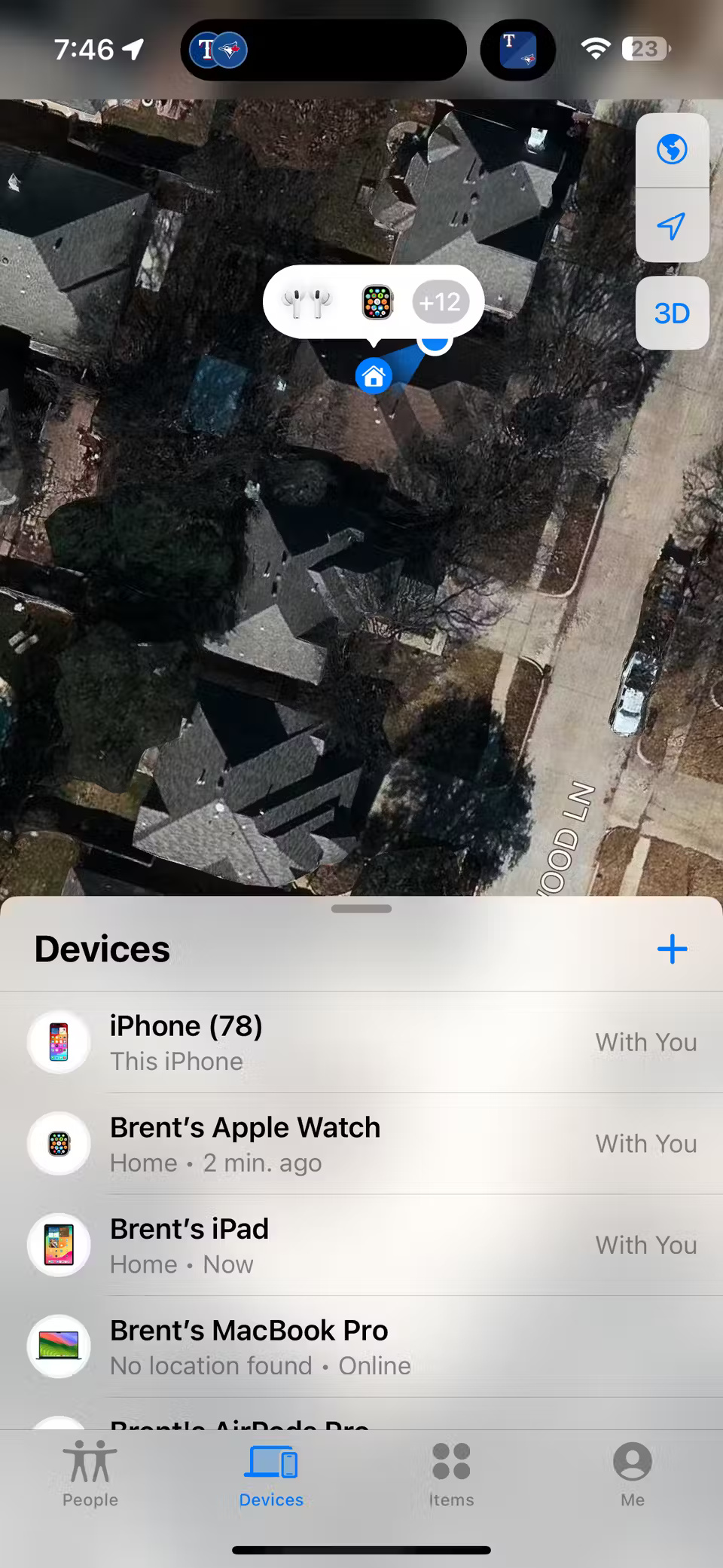
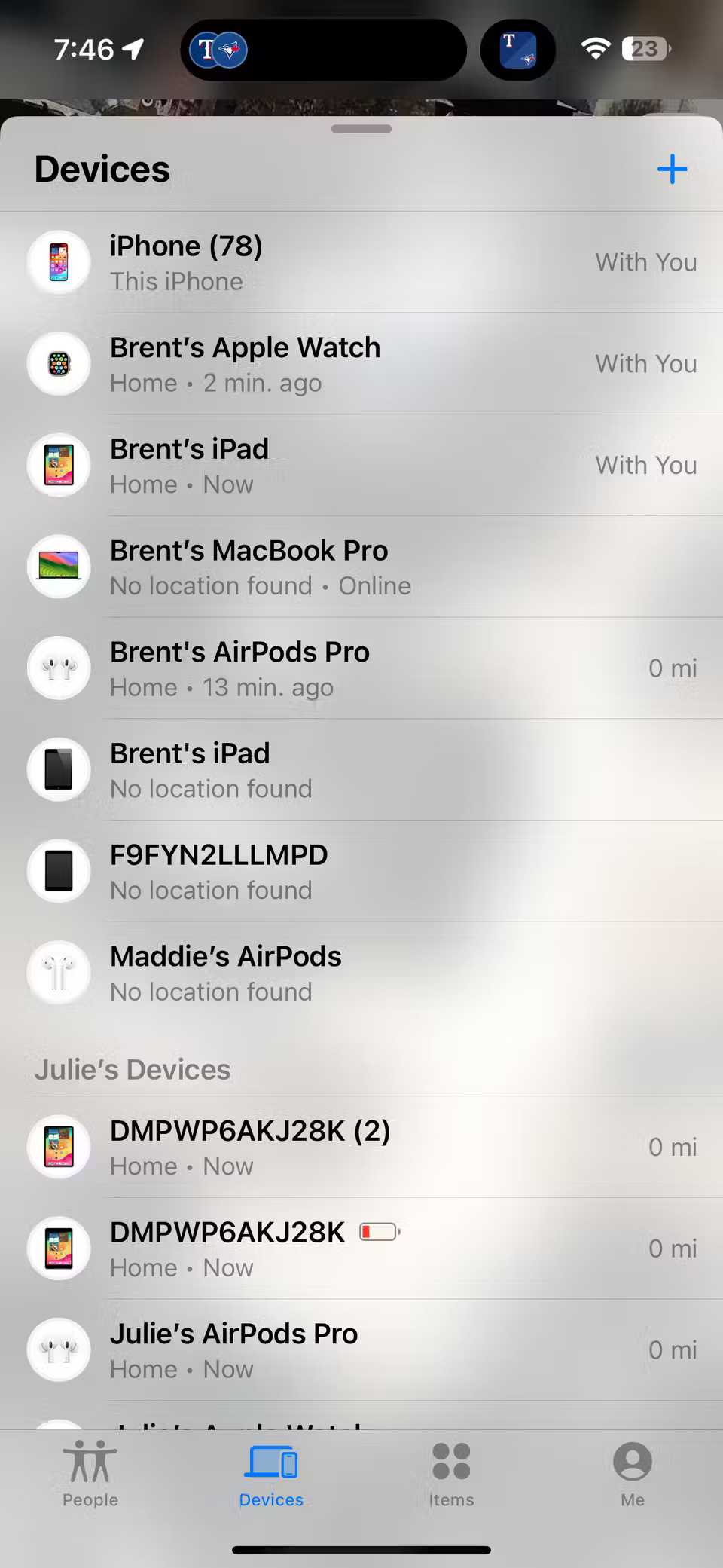
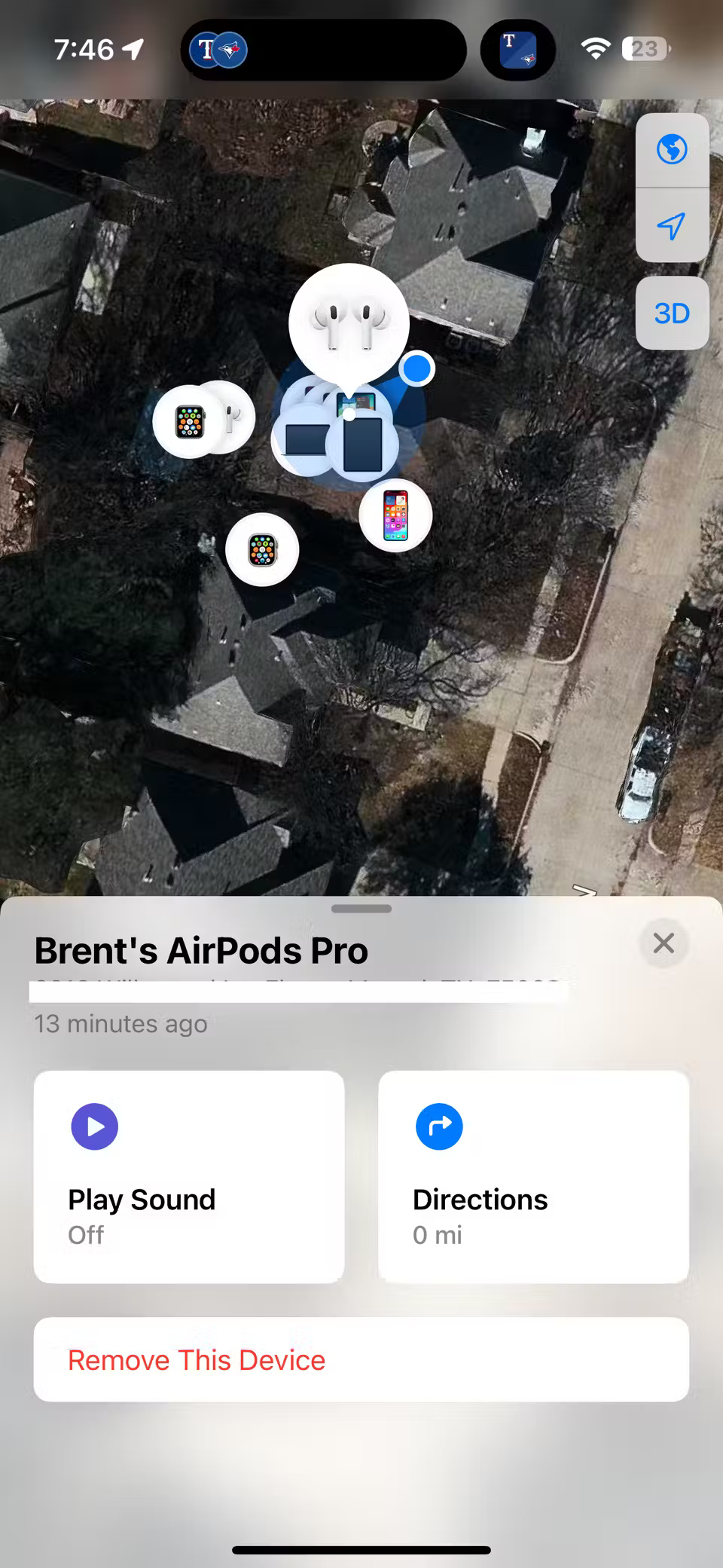
Để theo dõi AirPods, hãy mở ứng dụng Find My và chuyển đến tab Devices. Chọn AirPods từ danh sách các thiết bị Apple của bạn. Khi thực hiện thao tác này, bạn sẽ thấy No location found hoặc vị trí được biết đến gần đây nhất của AirPods, cùng với thời gian và ngày tìm thấy chúng. Nếu cần, bạn có thể nhận chỉ đường đến vị trí được biết đến gần đây nhất bằng Apple Maps.
Nếu tai nghe không nằm trong hộp, bạn cũng có thể xem vị trí của từng tai nghe. Với AirPods Pro thế hệ thứ hai, bạn cũng có thể xem vị trí của hộp ngay cả khi tai nghe không nằm trong hộp.
Nếu bạn không tìm thấy ứng dụng Find My trên thiết bị Apple của mình, có khả năng là ứng dụng đang sử dụng Apple ID được quản lý. Những ID này thường là từ các trường học và trường đại học.
Hãy nhớ rằng ứng dụng Find My cũng có thể tìm thấy iPhone bị mất hoặc bị đánh cắp của bạn và các thiết bị Apple khác như Apple Watch, Mac và AirTags.
Tìm hộp sạc AirPods hoặc AirPods Pro (thế hệ thứ 2) bị mất
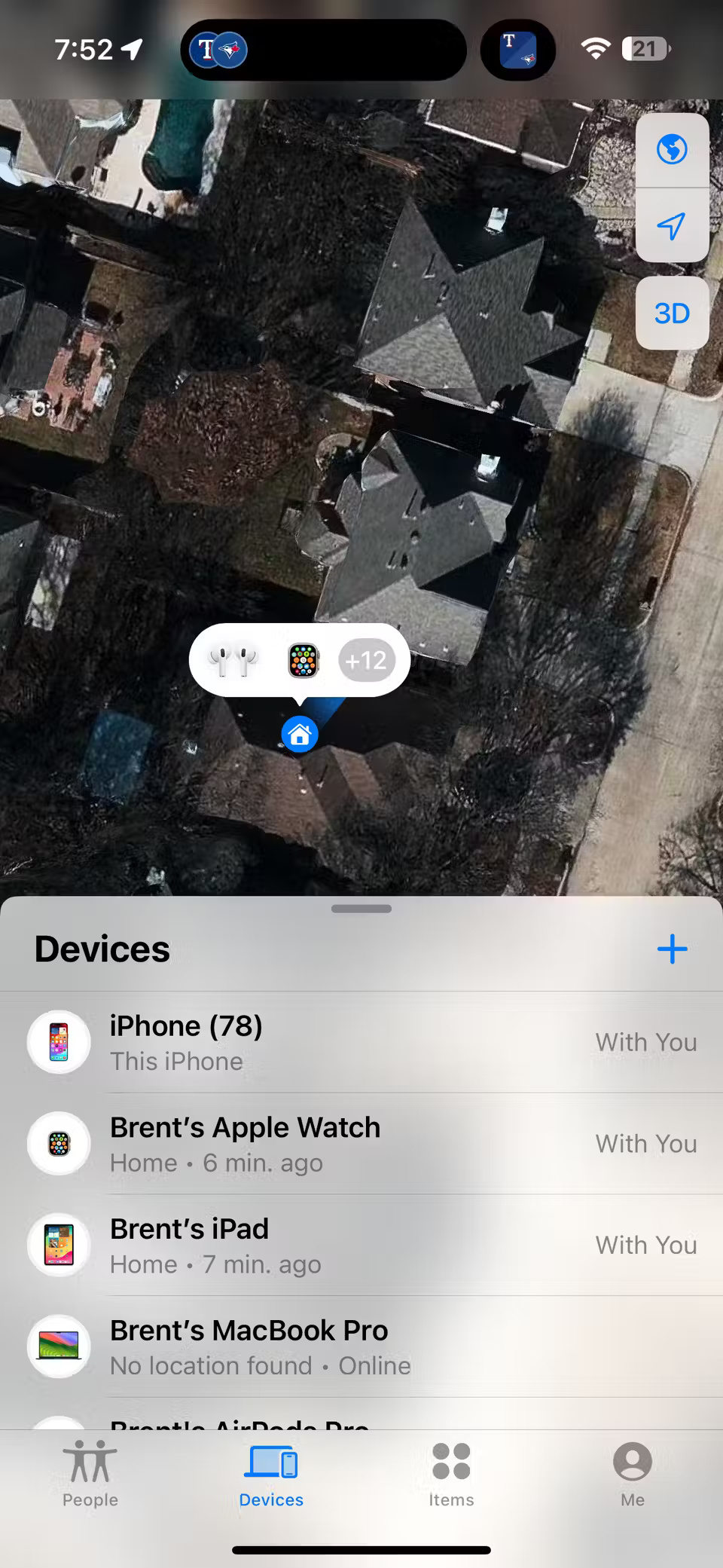
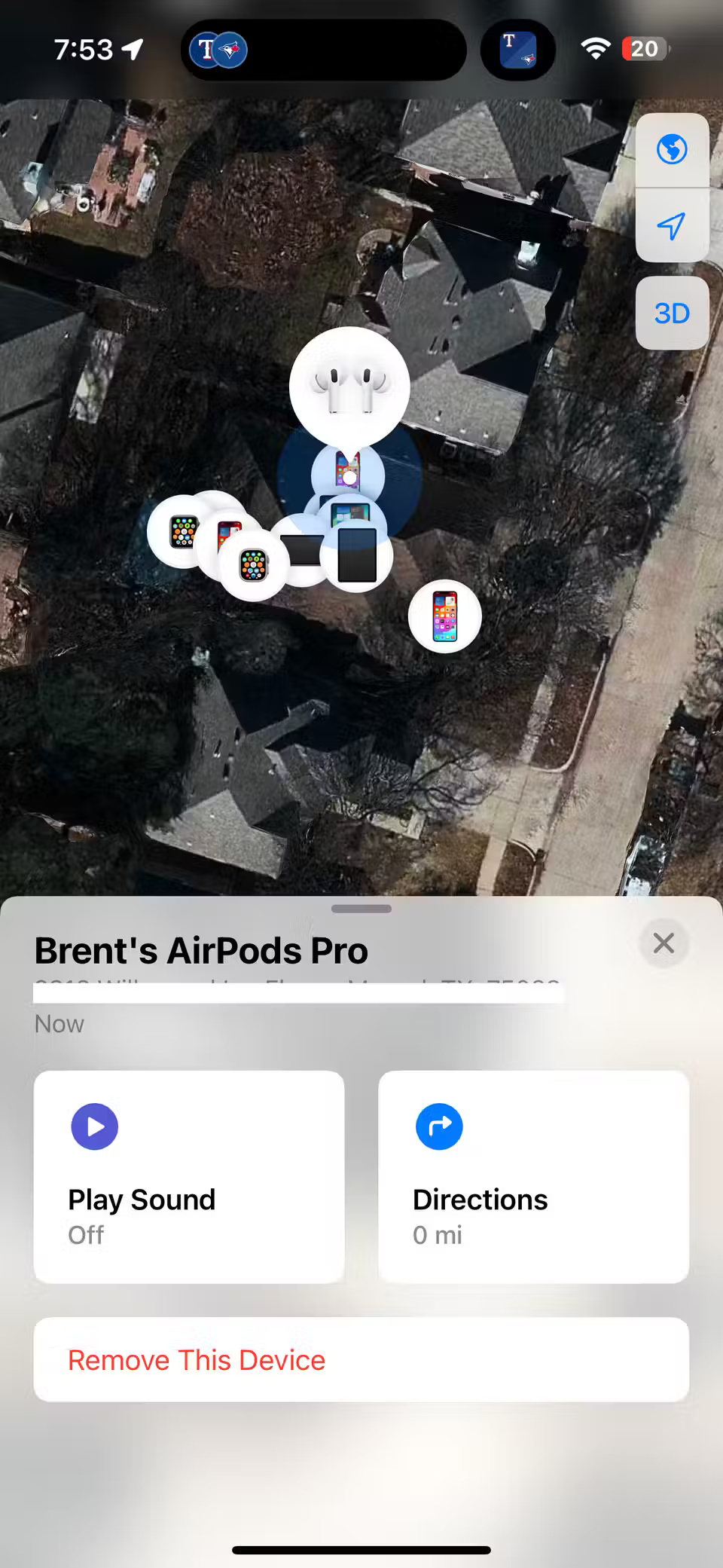
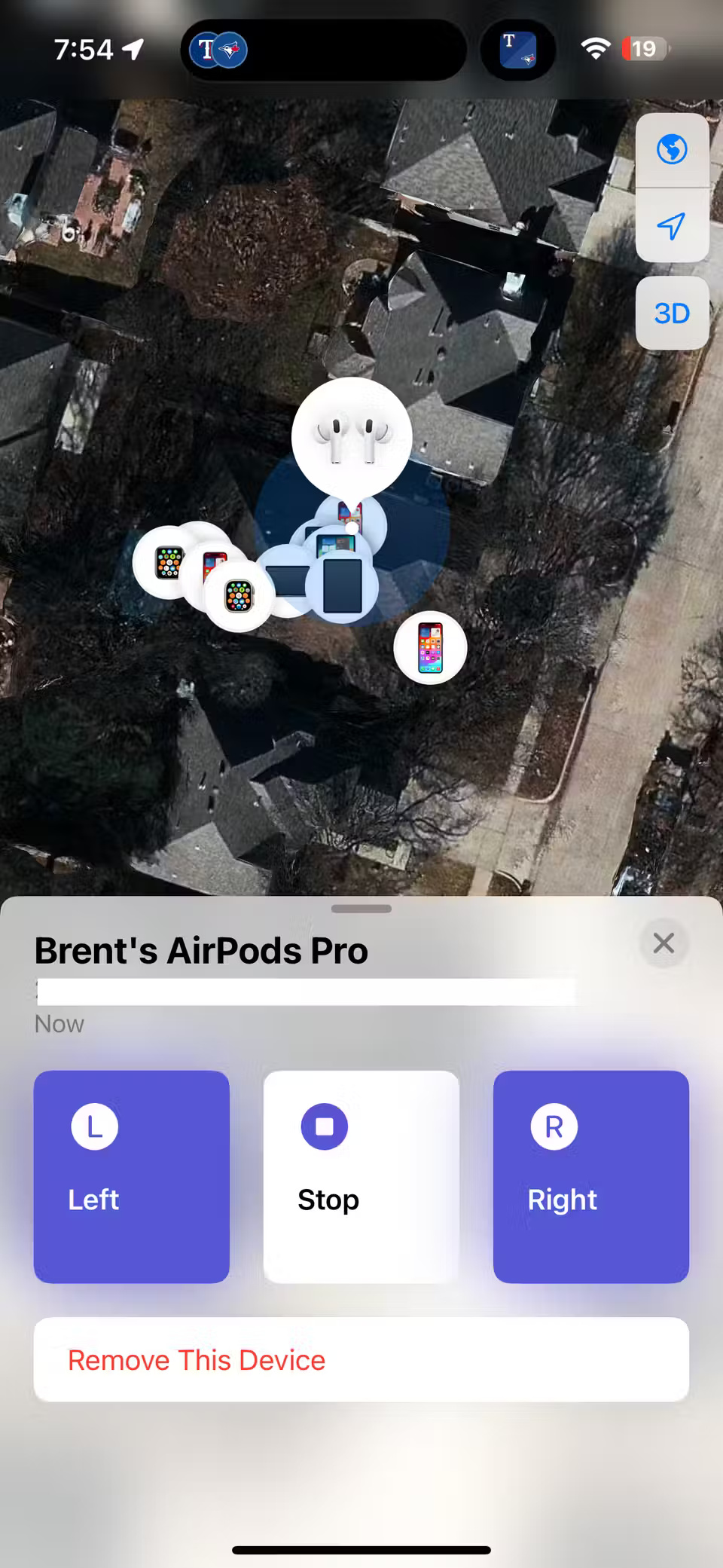
Miễn là một hoặc cả hai bên tai nghe AirPods ở gần thiết bị Apple của bạn và có thể kết nối qua Bluetooth, bạn có một cách tuyệt vời để tìm chúng. AirPods có thể phát ra âm thanh lớn, chói tai để giúp bạn dễ tìm hơn. Âm thanh sẽ to dần trong hai phút hoặc cho đến khi bạn ngừng tìm kiếm vị trí.
Khởi chạy ứng dụng Find Myi trên iPhone và đi tới tab Devices. Cuộn xuống và chọn AirPods của bạn. Sau đó, chọn Play Sound để xem 3 tùy chọn: Left, Stop và Right. Bạn có thể nhấn Left hoặc Right để bắt đầu phát âm thanh trên AirPod tương ứng. Bất kỳ lúc nào trước khi quá trình phát kéo dài hai phút hoàn tất, chỉ cần nhấn Stop để kết thúc âm thanh.
Nếu bạn đang tìm hộp sạc AirPods Pro thế hệ thứ hai, hãy chọn hộp sạc đó từ danh sách rồi chọn Play Sound. Loa tích hợp trên hộp sạc sẽ phát ra tiếng ồn tương tự.
Phạm vi của AirPods, AirPods Pro và hộp sạc AirPods Pro thế hệ thứ hai là khoảng 100 feet (hơn 30m) tính từ iPhone hoặc thiết bị Apple khác của bạn. Vì vậy, nếu bạn có thể nghe thấy tiếng động, hãy tìm thiết bị bị mất trong phạm vi đó.
Đừng mất hy vọng nếu AirPods hoặc hộp sạc của bạn ngoại tuyến. Nếu AirPods hoặc hộp sạc kết nối lại và trực tuyến, bạn sẽ tự động nhận được thông báo cho phép bạn xem vị trí của tai nghe và phát âm thanh nếu cần.
Precision Finding có thể giúp định vị AirPods hoặc hộp sạc như thế nào?
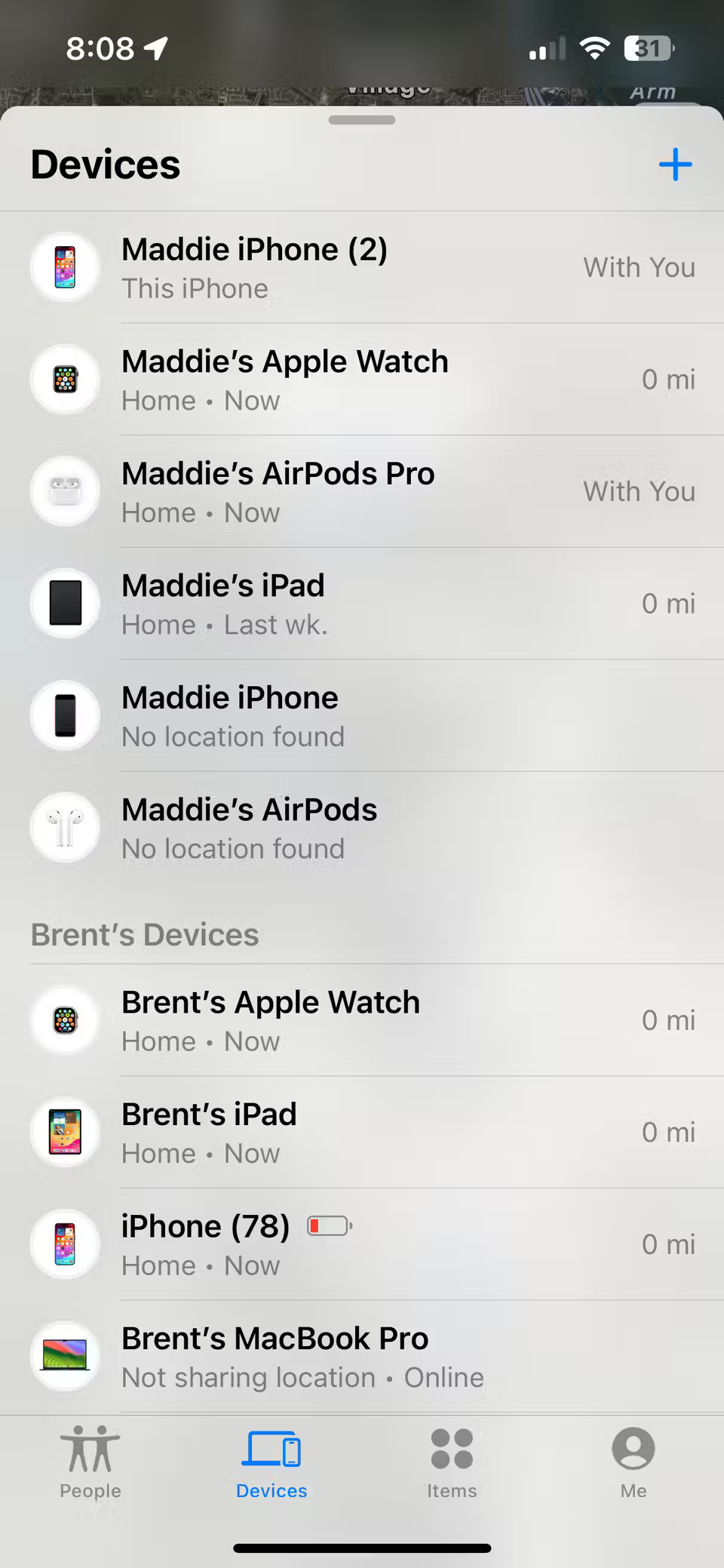
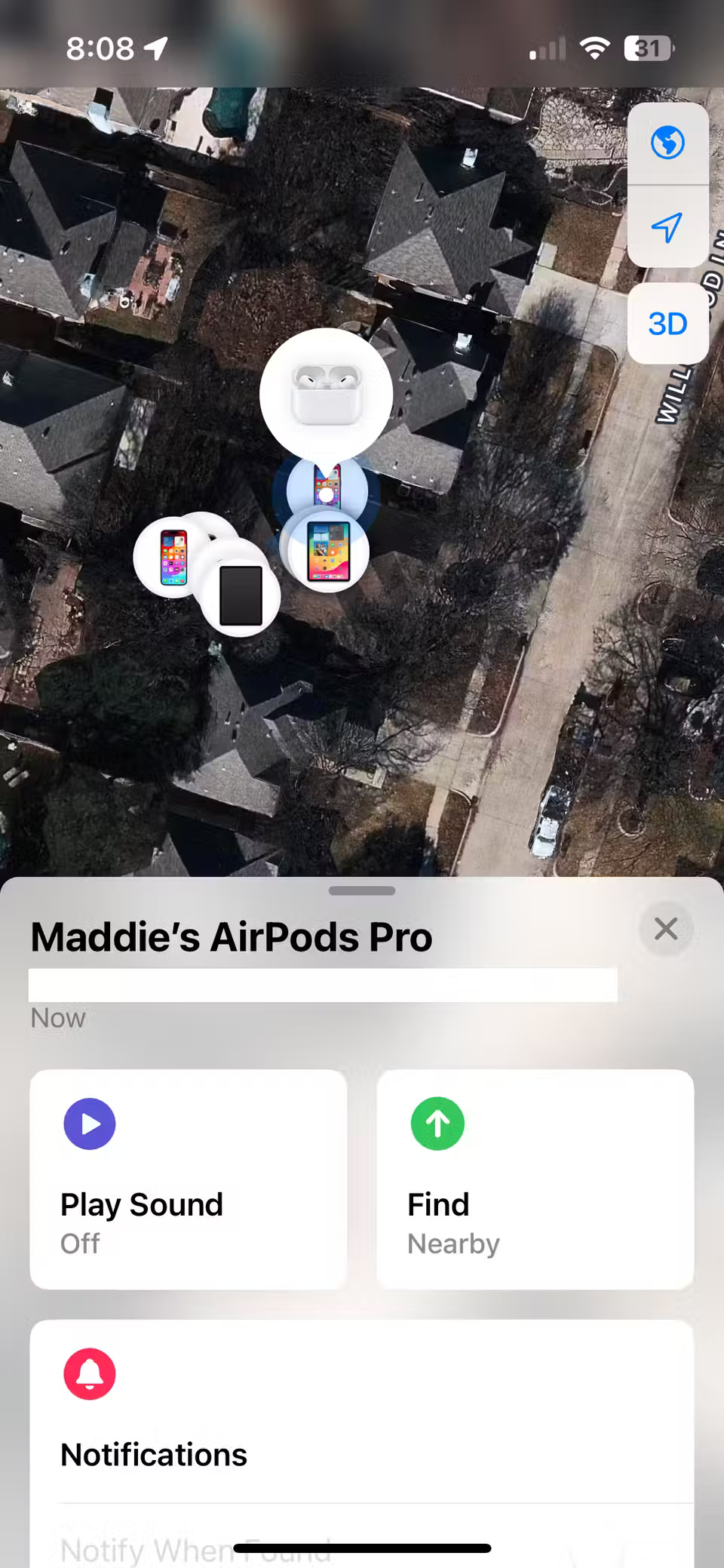
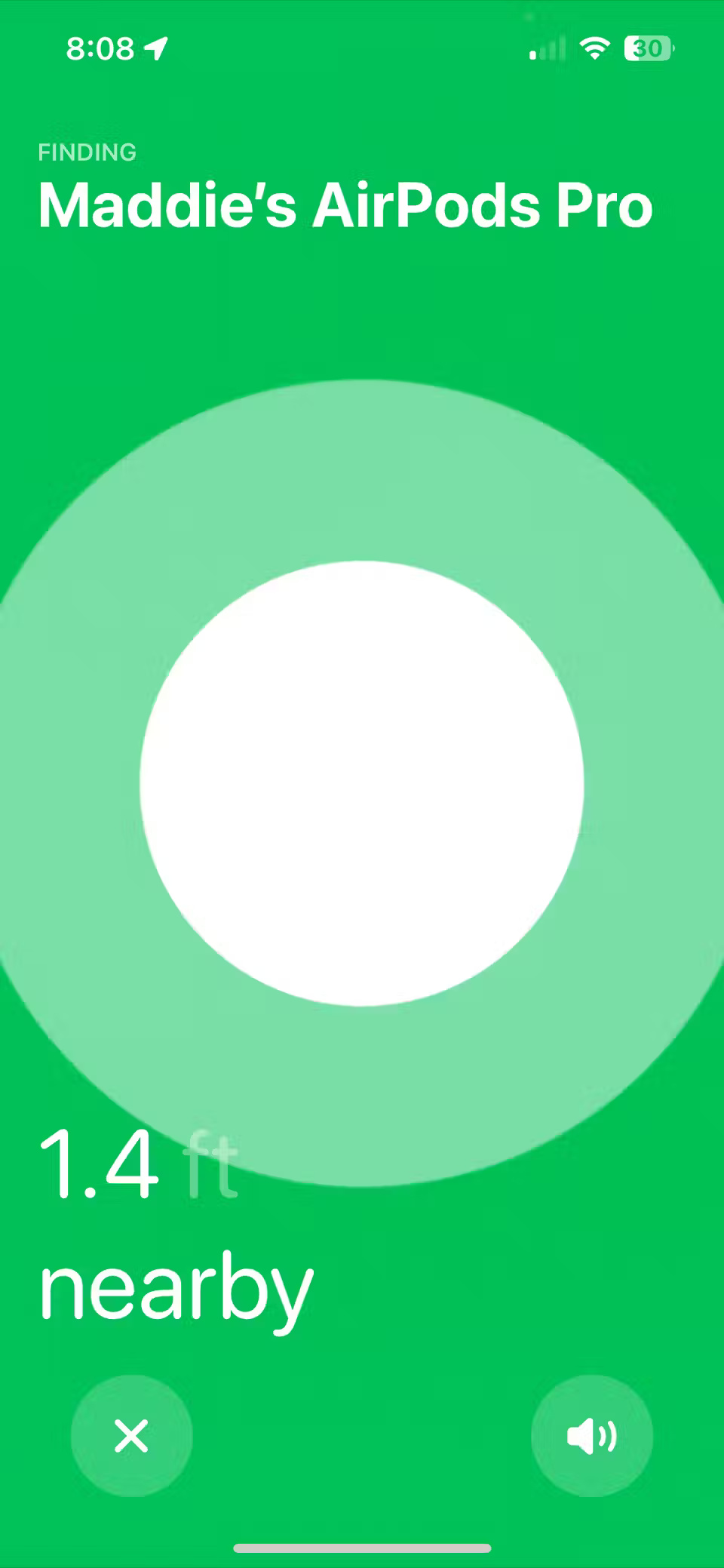
Nếu sở hữu iPhone 11 hoặc model mới hơn và một cặp AirPods Pro (thế hệ thứ 2), bạn có thể sử dụng Precision Finding để theo dõi tai nghe hoặc hộp sạc của mình. Tính năng này xác định vị trí AirPods với chỉ dẫn chi tiết và dữ liệu khoảng cách. Tuy nhiên, AirPods vẫn phải được kết nối với iPhone.
Khi chọn AirPods trong ứng dụng Find My, bạn sẽ thấy phần Find bên cạnh Play sound. Bắt đầu đi bộ xung quanh và làm theo hướng dẫn để định vị tai nghe của bạn. Bạn sẽ thấy hướng dẫn và khoảng cách AirPods của mình tính bằng feet.
Bạn cũng có thể truy cập tùy chọn Find nếu có AirPods (thế hệ thứ 3), AirPods Max hoặc AirPods Pro thế hệ đầu tiên. Tuy nhiên, Find My sẽ chỉ cho bạn biết chúng ở gần hay xa.
Nhờ sự tích hợp tuyệt vời giữa phần cứng và phần mềm, Apple giúp bạn dễ dàng định vị AirPods bị mất hoặc thậm chí là hộp sạc (đối với AirPods Pro thế hệ thứ hai) với sự trợ giúp của mạng Find My. Hy vọng rằng bạn đã tìm thấy AirPods bị mất của mình theo hướng dẫn này!
 Công nghệ
Công nghệ  AI
AI  Windows
Windows  iPhone
iPhone  Android
Android  Học IT
Học IT  Download
Download  Tiện ích
Tiện ích  Khoa học
Khoa học  Game
Game  Làng CN
Làng CN  Ứng dụng
Ứng dụng 
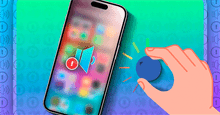

















 Linux
Linux  Đồng hồ thông minh
Đồng hồ thông minh  macOS
macOS  Chụp ảnh - Quay phim
Chụp ảnh - Quay phim  Thủ thuật SEO
Thủ thuật SEO  Phần cứng
Phần cứng  Kiến thức cơ bản
Kiến thức cơ bản  Lập trình
Lập trình  Dịch vụ công trực tuyến
Dịch vụ công trực tuyến  Dịch vụ nhà mạng
Dịch vụ nhà mạng  Quiz công nghệ
Quiz công nghệ  Microsoft Word 2016
Microsoft Word 2016  Microsoft Word 2013
Microsoft Word 2013  Microsoft Word 2007
Microsoft Word 2007  Microsoft Excel 2019
Microsoft Excel 2019  Microsoft Excel 2016
Microsoft Excel 2016  Microsoft PowerPoint 2019
Microsoft PowerPoint 2019  Google Sheets
Google Sheets  Học Photoshop
Học Photoshop  Lập trình Scratch
Lập trình Scratch  Bootstrap
Bootstrap  Năng suất
Năng suất  Game - Trò chơi
Game - Trò chơi  Hệ thống
Hệ thống  Thiết kế & Đồ họa
Thiết kế & Đồ họa  Internet
Internet  Bảo mật, Antivirus
Bảo mật, Antivirus  Doanh nghiệp
Doanh nghiệp  Ảnh & Video
Ảnh & Video  Giải trí & Âm nhạc
Giải trí & Âm nhạc  Mạng xã hội
Mạng xã hội  Lập trình
Lập trình  Giáo dục - Học tập
Giáo dục - Học tập  Lối sống
Lối sống  Tài chính & Mua sắm
Tài chính & Mua sắm  AI Trí tuệ nhân tạo
AI Trí tuệ nhân tạo  ChatGPT
ChatGPT  Gemini
Gemini  Điện máy
Điện máy  Tivi
Tivi  Tủ lạnh
Tủ lạnh  Điều hòa
Điều hòa  Máy giặt
Máy giặt  Cuộc sống
Cuộc sống  TOP
TOP  Kỹ năng
Kỹ năng  Món ngon mỗi ngày
Món ngon mỗi ngày  Nuôi dạy con
Nuôi dạy con  Mẹo vặt
Mẹo vặt  Phim ảnh, Truyện
Phim ảnh, Truyện  Làm đẹp
Làm đẹp  DIY - Handmade
DIY - Handmade  Du lịch
Du lịch  Quà tặng
Quà tặng  Giải trí
Giải trí  Là gì?
Là gì?  Nhà đẹp
Nhà đẹp  Giáng sinh - Noel
Giáng sinh - Noel  Hướng dẫn
Hướng dẫn  Ô tô, Xe máy
Ô tô, Xe máy  Tấn công mạng
Tấn công mạng  Chuyện công nghệ
Chuyện công nghệ  Công nghệ mới
Công nghệ mới  Trí tuệ Thiên tài
Trí tuệ Thiên tài